| ホーム > サポート > ダウンロード > 文書番号:900288 |
|
解説 |
本プログラムは、下記対象機種でMicrosoft(R) Windows Vista(TM) にアップグレードした場合にのみご利用いただけます。 (Windows XP用ドライバではありません) 「コンピュータの管理者」権限のあるユーザ名でWindowsにログオンしてください 他のアプリケーションが起動している場合は、すべて終了してください。 |
| 機種名: |
Windows Vistaアップグレード後の下記機種 Prius Air S シリーズ: PCF-AR35R2S、PCF-AR33R1S Prius One S シリーズ:PCF-AW37W2S、PCF-AW35W1S、PCF-AW33S1S Prius One R シリーズ PCF-AW35W1R |
起動している全てのアプリケーションを終了してください。又、対象機種(モデル)が一致していることをご確認ください。
|
【手順1】 下記手順にて、本ドライバのアップデートを行います。
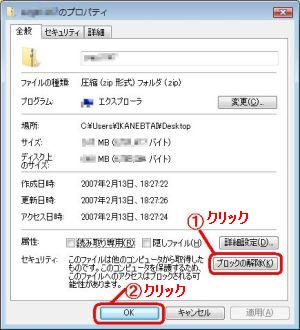
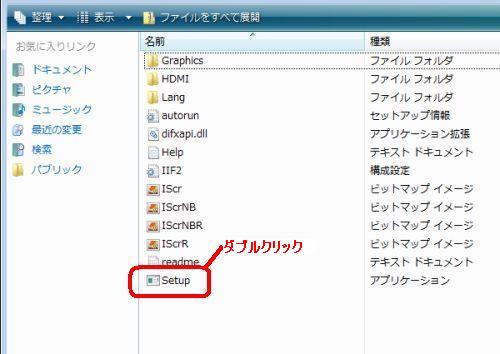
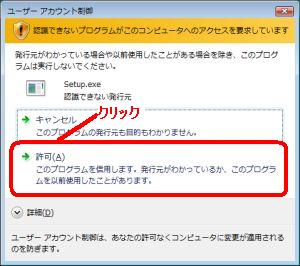
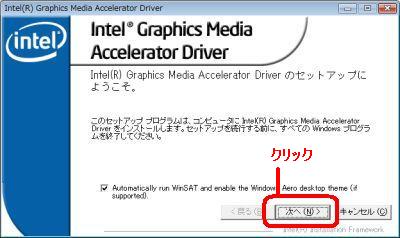
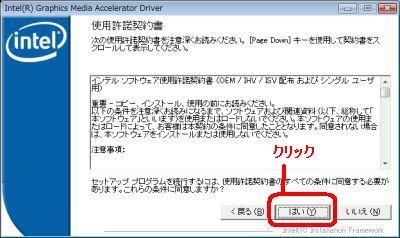
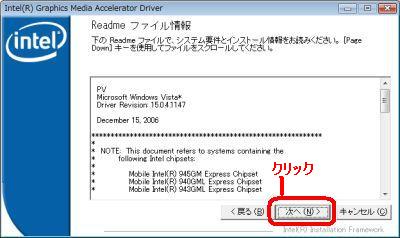
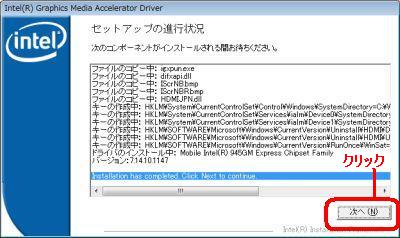

|
【手順2】インストールしたドライバのバージョンを確認する。
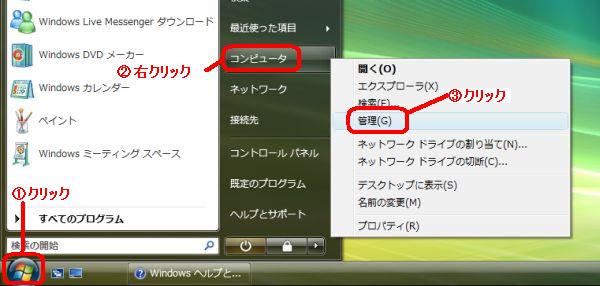
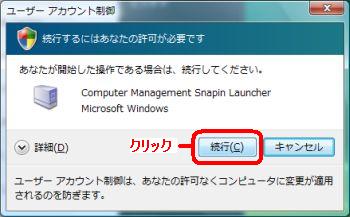
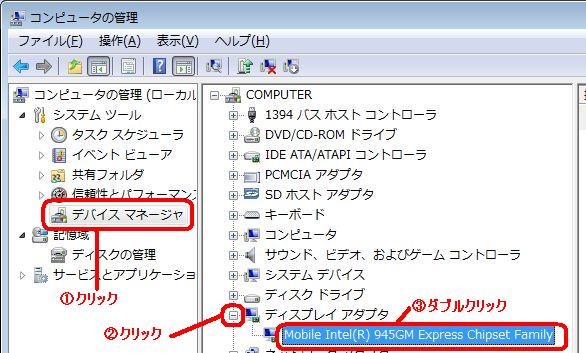
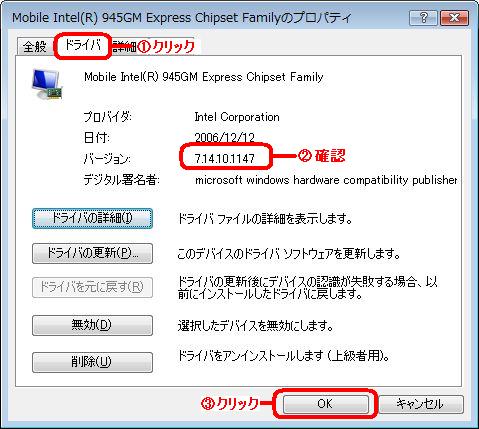
|
【手順3】デスクトップの解像度を最大解像度に設定する。 (Prius Air S シリーズ: PCF-AR35R2S、PCF-AR33R1Sのみ)
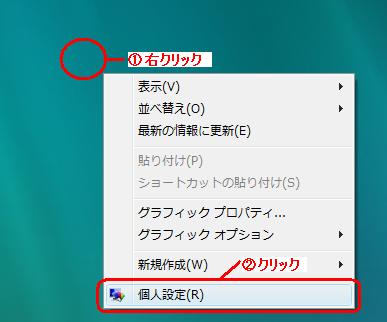
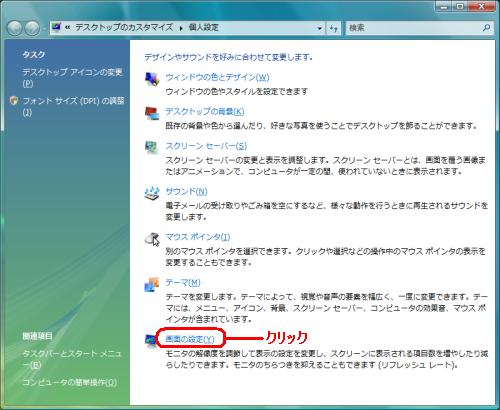
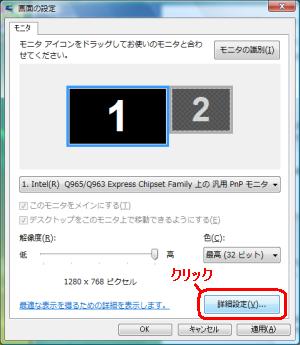
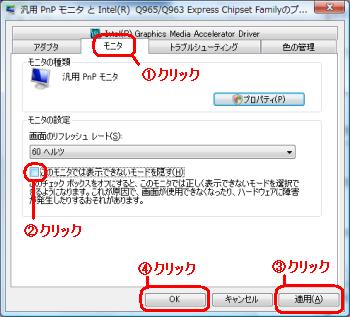
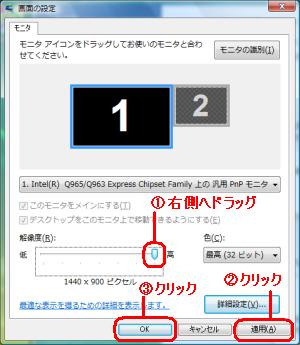
|
| 当該製品のユーザーは、本ソフトウェアを使用することのみできます。複製又は第三者に営利目的で譲渡若しくは貸与することはできません。 | |
| 本ソフトウェアを翻案、翻訳、リバースエンジニアリング、逆コンパイル、逆アセンブルすることはできません。 | |
| 本ソフトウェアに瑕疵が無いことを保証するものではありません。ダウンロードするファイルは、必ずアップデートする機種(モデル)が一致していること、対象OSやアプリケーションが一致していることを確認してください。 |
ソフトウェアダウンロード |
|
|
| |